Обработка
Рисуем провода
Цель урока: создание реалистичного изображения проводов различной степени изогнутости :) Рассмотрено создание как одного, так и n-го количества переплетенных проводов.
Понадобилось мне, как-то, изобразить мешанину кабелей в стиле кибер-панк или постапокалипсиса. Начал рыться в Интернете, на предмет наличия мануалов по созданию проводов. В основном, найденное, относилось к созданию отдельных экземпляров, безо всяких хитросплетений. Может и плохо искал, так что если кто поделится ссылочкой, буду благодарен.
В общем, изучив трофеи, я пришел к некой последовательности действий, которой и спешу с вами поделиться.
Все достаточно просто. Создаем новый документ с нужными вам размерами. В моем случае это 800х400 300dpi. Фон и его цвет-в зависимости от поставленных задач.
Ставим направляющие, прикидывая, как протянется кабель. Если его предполагается изображать на стене, как в моем примере, то места его крепления:
Твердой рукой выбираем инструмент «Перо» и чертим первый контур. Любуемся:
Если контур нас устраивает (кстати, создаваемые контуры рекомендую сохранить, дабы в случае правки не рисовать по новой), щелкаем на нем ПКМ и в появившемся контекстном меню выбираем «Выполнить обводку контура», на вопрос чем именно, отвечаем «Кистью».
К полученному полуфабрикату применяем следующий стиль слоя:
По вышеизложенному методу создаем необходимое количество проводов каждый на отдельном слое (!). И получаем следующее:
Следующий пункт нашей программы, сделать так чтобы стили не мешали редактировать слои. Коряво выразился, но другого описания действия подобрать не могу. Перевожу на русский. Попробуйте стереть часть слоя, к которому применено «Тиснение». Стирается? Ну конечно, чего бы ему не стираться. Только там где прошел «Ластик» применяется это самое «Тиснение». Если такова «задумка режиссера», то ничего страшного, а если «Тиснение», в этом месте, не нужно? Можно, конечно помудрить со свойствами слоев, типа «Слой-маска скрывает эффекты», но в данном случае, лишнее это. Поступаем проще: создаем новый слой рядом со слоем, содержащий отдельный провод. Выделяем эту пару, (удерживая Ctrl и щелкая ЛКМ), щелкаем ПКМ, выбираем «Объединить слои». На первый взгляд ничего не изменилось. Но, приглядевшись, вы обнаружите, что у этого слоя теперь нет возможности редактировать примененный ранее стиль. Т. е. новый применить можно, а старый (с «Тиснением» и/или «Внешним свечением» уже не изменишь). Ну да оно нам и не надо.
Проделываем то же с остальными слоями.
Теперь начинается самое интересное, будем путать провода. Т. к. слои находятся друг над другом совершенно не возникает ощущения, что провода переплетены. Весь смысл дальнейшего действия будет заключаться в том, чтобы стереть лишние части проводов, создав иллюзию их переплетения. Для этого внимательно и вдумчиво изучаем наше изображение, прикидывая, что и где будет пересекаться.
В палитре слоев щелкаем на слое с кабелем (пусть будет №1), фрагмент которого должен будет виден зрителю, ЛКМ с зажатым Ctrl т. е. загружаем выделенную область:
Ластиком трем место пересечения. Часть №2 стирается, открывая №1. Т. к. у нас все это происходит в выделенной зоне, то лишнего мы не затрагиваем:
. После этих манипуляций получаем следующее:
Все! Готово.
По необходимости, «дорабатываем напильником»: текстурки накладываем, крепления рисуем, тени на стене изображаем и т. д. В моем случае я наложил на провода текстуру со ржавчиной, в режиме «Перекрытие» с 20 %-ой прозрачностью, скрыв маской слоя все, что к ним не относится. Добавил фон, нарисовал крепления.
Еще раз обращаю внимание на контур, который я оставил для наглядности. Картинку немного портит.
Результат наших стараний должен выглядеть примерно так:
Понадобилось мне, как-то, изобразить мешанину кабелей в стиле кибер-панк или постапокалипсиса. Начал рыться в Интернете, на предмет наличия мануалов по созданию проводов. В основном, найденное, относилось к созданию отдельных экземпляров, безо всяких хитросплетений. Может и плохо искал, так что если кто поделится ссылочкой, буду благодарен.
В общем, изучив трофеи, я пришел к некой последовательности действий, которой и спешу с вами поделиться.
Все достаточно просто. Создаем новый документ с нужными вам размерами. В моем случае это 800х400 300dpi. Фон и его цвет-в зависимости от поставленных задач.
Ставим направляющие, прикидывая, как протянется кабель. Если его предполагается изображать на стене, как в моем примере, то места его крепления:
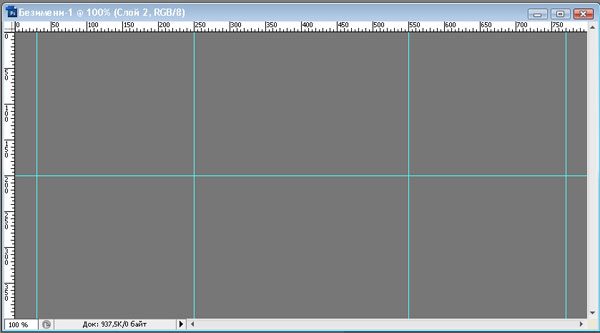
Твердой рукой выбираем инструмент «Перо» и чертим первый контур. Любуемся:
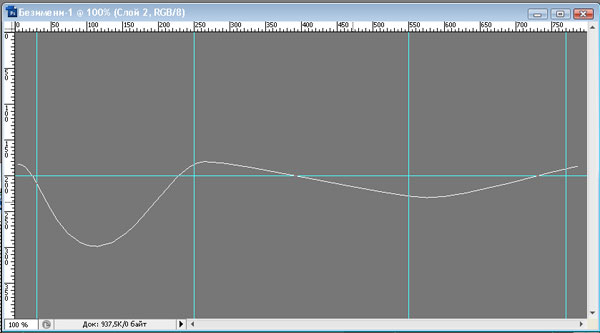
Если контур нас устраивает (кстати, создаваемые контуры рекомендую сохранить, дабы в случае правки не рисовать по новой), щелкаем на нем ПКМ и в появившемся контекстном меню выбираем «Выполнить обводку контура», на вопрос чем именно, отвечаем «Кистью».
К полученному полуфабрикату применяем следующий стиль слоя:
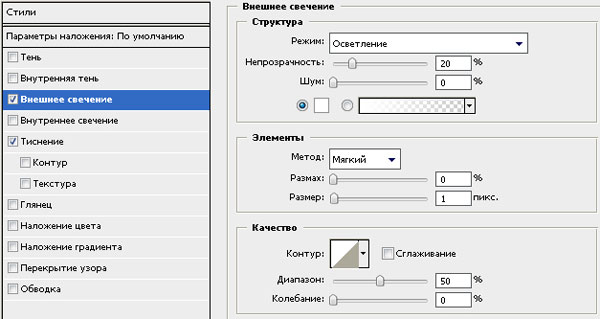
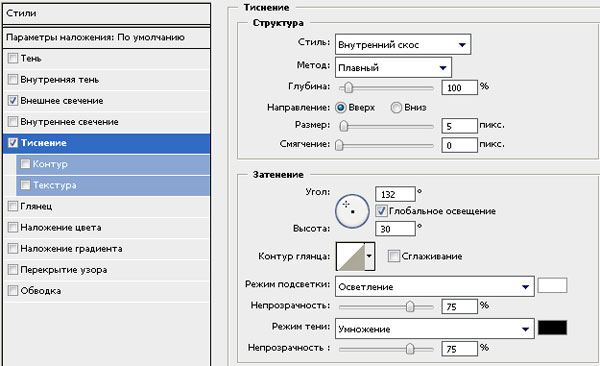
По вышеизложенному методу создаем необходимое количество проводов каждый на отдельном слое (!). И получаем следующее:
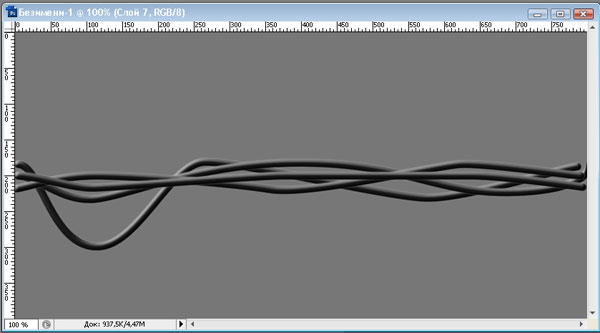
Следующий пункт нашей программы, сделать так чтобы стили не мешали редактировать слои. Коряво выразился, но другого описания действия подобрать не могу. Перевожу на русский. Попробуйте стереть часть слоя, к которому применено «Тиснение». Стирается? Ну конечно, чего бы ему не стираться. Только там где прошел «Ластик» применяется это самое «Тиснение». Если такова «задумка режиссера», то ничего страшного, а если «Тиснение», в этом месте, не нужно? Можно, конечно помудрить со свойствами слоев, типа «Слой-маска скрывает эффекты», но в данном случае, лишнее это. Поступаем проще: создаем новый слой рядом со слоем, содержащий отдельный провод. Выделяем эту пару, (удерживая Ctrl и щелкая ЛКМ), щелкаем ПКМ, выбираем «Объединить слои». На первый взгляд ничего не изменилось. Но, приглядевшись, вы обнаружите, что у этого слоя теперь нет возможности редактировать примененный ранее стиль. Т. е. новый применить можно, а старый (с «Тиснением» и/или «Внешним свечением» уже не изменишь). Ну да оно нам и не надо.
Проделываем то же с остальными слоями.
Теперь начинается самое интересное, будем путать провода. Т. к. слои находятся друг над другом совершенно не возникает ощущения, что провода переплетены. Весь смысл дальнейшего действия будет заключаться в том, чтобы стереть лишние части проводов, создав иллюзию их переплетения. Для этого внимательно и вдумчиво изучаем наше изображение, прикидывая, что и где будет пересекаться.
В палитре слоев щелкаем на слое с кабелем (пусть будет №1), фрагмент которого должен будет виден зрителю, ЛКМ с зажатым Ctrl т. е. загружаем выделенную область:
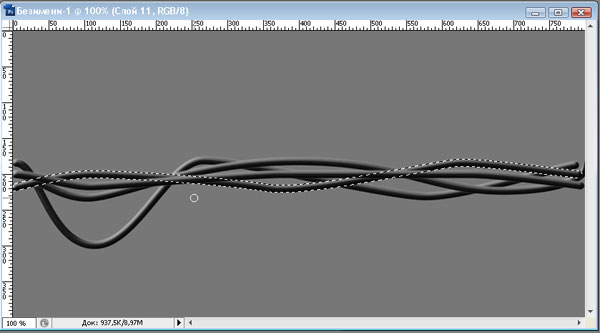
Ластиком трем место пересечения. Часть №2 стирается, открывая №1. Т. к. у нас все это происходит в выделенной зоне, то лишнего мы не затрагиваем:
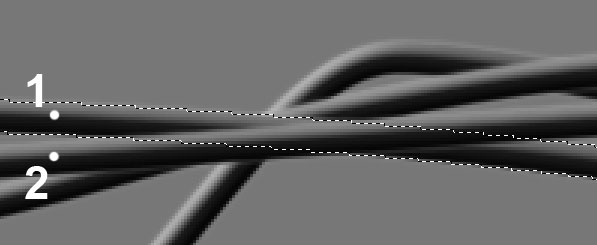
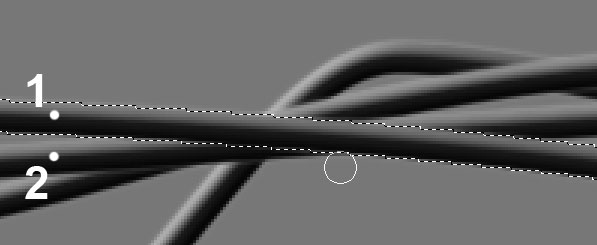
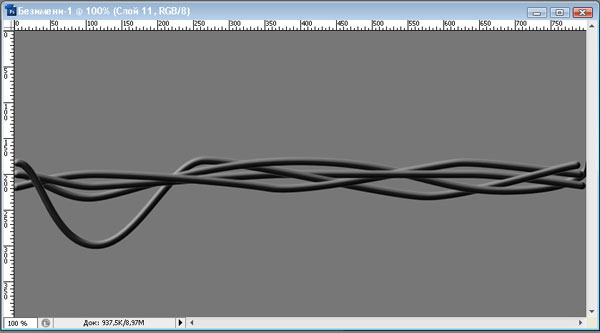
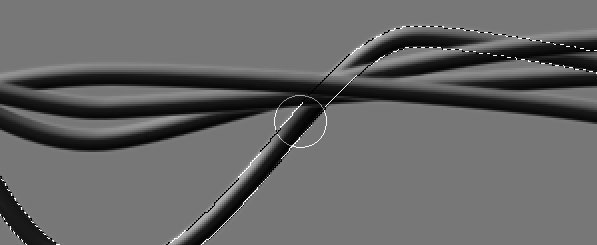
. После этих манипуляций получаем следующее:
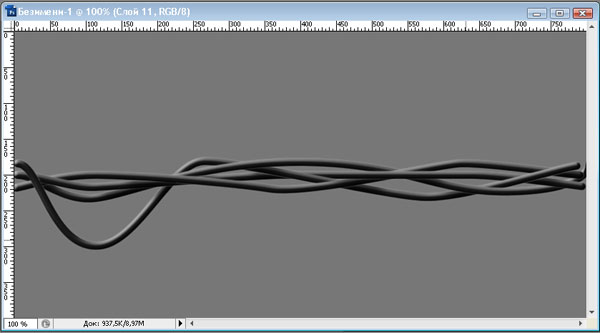
Все! Готово.
По необходимости, «дорабатываем напильником»: текстурки накладываем, крепления рисуем, тени на стене изображаем и т. д. В моем случае я наложил на провода текстуру со ржавчиной, в режиме «Перекрытие» с 20 %-ой прозрачностью, скрыв маской слоя все, что к ним не относится. Добавил фон, нарисовал крепления.
Еще раз обращаю внимание на контур, который я оставил для наглядности. Картинку немного портит.
Результат наших стараний должен выглядеть примерно так:

